Διαφήμιση
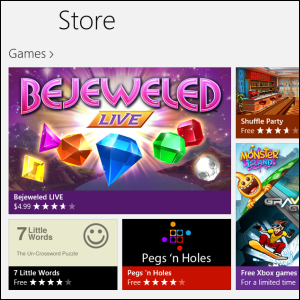 Σύγχρονες εφαρμογές ενεργοποιημένες παράθυρα 8 Ο οδηγός των Windows 8Αυτός ο οδηγός των Windows 8 περιγράφει όλα τα νέα σχετικά με τα Windows 8, από την οθόνη έναρξης που μοιάζει με tablet έως τη νέα ιδέα της "εφαρμογής" έως τη γνωστή λειτουργία επιφάνειας εργασίας. Διαβάστε περισσότερα λειτουργούν πολύ διαφορετικά από τις παραδοσιακές εφαρμογές επιτραπέζιου υπολογιστή των Windows. Εγκαθίστανται πάντα από το Windows Store (εκτός αν είστε προγραμματιστής ή σε εταιρικό δίκτυο) και δεν απεγκαθίστανται από τον παραδοσιακό Πίνακα Ελέγχου.
Σύγχρονες εφαρμογές ενεργοποιημένες παράθυρα 8 Ο οδηγός των Windows 8Αυτός ο οδηγός των Windows 8 περιγράφει όλα τα νέα σχετικά με τα Windows 8, από την οθόνη έναρξης που μοιάζει με tablet έως τη νέα ιδέα της "εφαρμογής" έως τη γνωστή λειτουργία επιφάνειας εργασίας. Διαβάστε περισσότερα λειτουργούν πολύ διαφορετικά από τις παραδοσιακές εφαρμογές επιτραπέζιου υπολογιστή των Windows. Εγκαθίστανται πάντα από το Windows Store (εκτός αν είστε προγραμματιστής ή σε εταιρικό δίκτυο) και δεν απεγκαθίστανται από τον παραδοσιακό Πίνακα Ελέγχου.
Η σύγχρονη διεπαφή των Windows 8 δεν προσφέρει τον ίδιο πλούτο καταστήματα εφαρμογών διαθέσιμα για την επιφάνεια εργασίας των Windows Πριν από το Windows Store: Διαχειριστές πακέτων και αποθετήρια λογισμικούΤα καταστήματα εφαρμογών είναι παντού αυτές τις μέρες. Είτε χρησιμοποιείτε iOS είτε Android, μπορείτε να λάβετε όλες τις εφαρμογές σας από μια τοποθεσία και να τις ενημερώσετε αυτόματα με συνεπή τρόπο. Εάν χρησιμοποιείτε Mac… Διαβάστε περισσότερα
– το Windows Store είναι το μόνο παιχνίδι στην πόλη. Ωστόσο, υπάρχουν ακόμα πολλά να μάθετε σχετικά με την εγκατάσταση και την απεγκατάσταση σύγχρονων εφαρμογών στην πιο πρόσφατη έκδοση των Windows. Θα εξετάσουμε μεθόδους που ισχύουν για όλους, από οικιακούς χρήστες έως προγραμματιστές και διαχειριστές δικτύου.Προσθήκη εφαρμογών από το κατάστημα
Οι σύγχρονες εφαρμογές εγκαθίστανται από το Windows Store. Πρώτα, πατήστε ή κάντε κλικ στο πλακίδιο του Windows Store στην οθόνη Έναρξης. Εάν γνωρίζετε το όνομα της εφαρμογής που θέλετε να εγκαταστήσετε ή θέλετε απλώς να αναζητήσετε μια εφαρμογή που κάνει κάτι συγκεκριμένο, ξεκινήστε να πληκτρολογείτε απευθείας στην κύρια οθόνη του Windows Store. Δεν θα δείτε ένα πλαίσιο αναζήτησης μέχρι να ξεκινήσετε να πληκτρολογείτε, αλλά η εφαρμογή Store σας περιμένει να ξεκινήσετε να πληκτρολογείτε ούτως ή άλλως.
Εάν χρησιμοποιείτε tablet, μπορείτε να σύρετε προς τα μέσα από τα δεξιά και να πατήσετε Αναζήτηση για να ξεκινήσετε μια αναζήτηση.
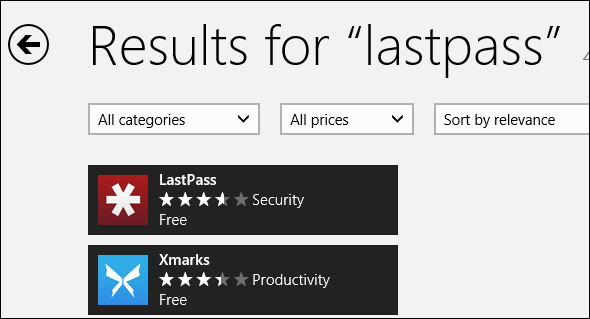
Μπορείτε επίσης να περιηγηθείτε στο κατάστημα πατώντας μια κατηγορία και προβάλλοντας τις διαθέσιμες εφαρμογές. Μόλις βρείτε μια εφαρμογή που θέλετε να εγκαταστήσετε, πατήστε την και πατήστε το κουμπί Εγκατάσταση. Εάν η εφαρμογή είναι μια εφαρμογή επί πληρωμή, μπορείτε να την αγοράσετε ή να πατήσετε το κουμπί Δοκιμάστε για να τη δοκιμάσετε για μια εβδομάδα χωρίς να πληρώσετε τίποτα.
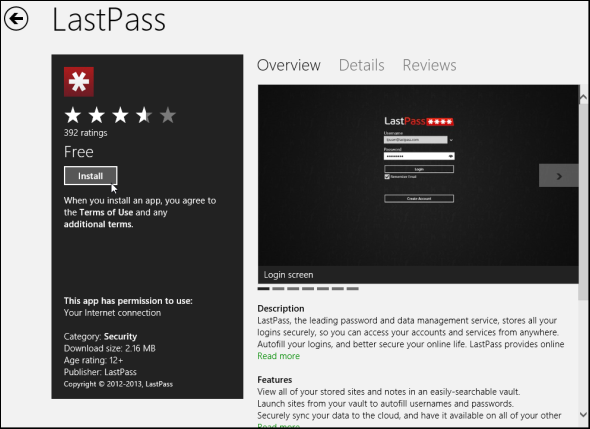
Εγκαταστήστε συγχρονισμένες εφαρμογές
Το Windows Store συγχρονίζει μια λίστα εφαρμογών που έχετε εγκαταστήσει και αγοράσει. Υποθέτοντας ότι χρησιμοποιείτε το ίδιο Λογαριασμό της Microsoft Η Microsoft ΔΕΝ είναι έτοιμη να υποστηρίξει τα Windows 8: Μια περίπτωση σε σημείοΤα Windows 8 είναι μπροστά μας! Ενθουσιασμένος, εγκατέστησα το γυαλιστερό νέο λειτουργικό σύστημα και προσπάθησα να εγκαταστήσω την πρώτη μου εφαρμογή από το νέο Store, μόνο για να ειδοποιηθώ ότι "η αγορά μου δεν μπορούσε να ολοκληρωθεί" (ήταν... Διαβάστε περισσότερα για να συνδεθείτε και στις δύο συσκευές, μπορείτε να δείτε μια λίστα με αυτές τις συγχρονισμένες εφαρμογές. Στην εφαρμογή Windows Store, κάντε δεξί κλικ ή σύρετε προς τα επάνω από το κάτω μέρος για να αποκτήσετε πρόσβαση στη γραμμή εντολών της εφαρμογής και επιλέξτε Οι εφαρμογές σας.
Μπορείτε να προβάλετε εφαρμογές που δεν είναι εγκατεστημένες στον υπολογιστή σας ή να περιηγηθείτε στη λίστα των εφαρμογών που έχετε εγκαταστήσει στα άλλα Windows 8 και Windows RT Windows RT - Τι μπορείτε και δεν μπορείτε να κάνετεΗ έκδοση Windows RT κυκλοφόρησε διακριτικά πριν από ενάμιση μήνα περίπου με την κορυφαία συσκευή tablet Microsoft Surface RT. Αν και οπτικά δεν διακρίνεται από τα Windows 8, υπάρχουν ορισμένες βασικές διαφορές ως προς το τι... Διαβάστε περισσότερα συσκευές. Παραδόξως, τα Windows αναφέρονται σε δωρεάν εφαρμογές που έχετε εγκαταστήσει ως "αγορασμένες" την ημέρα που τις εγκαταστήσατε αρχικά.
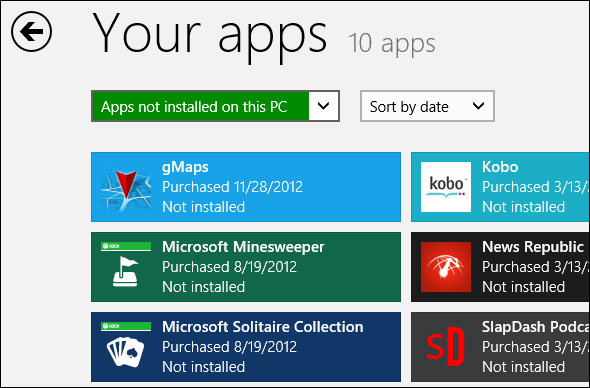
Αφαιρέστε εφαρμογές από την οθόνη έναρξης
Οι εφαρμογές των Windows 8 δεν εμφανίζονται στο παράθυρο Προσθαφαίρεση προγραμμάτων του Πίνακα Ελέγχου, επομένως δεν μπορείτε να τις απεγκαταστήσετε από εκεί. Για να απεγκαταστήσετε μια εφαρμογή – ακόμα και μια παρεχόμενη εφαρμογή όπως η Bing Καλύτερο από την Google: Τα καλύτερα κομμάτια του BingΌταν σκεφτόμαστε να ψάξουμε στο Διαδίκτυο, αναμφίβολα σκεφτόμαστε «Google». Και γιατί όχι? Είναι μια φανταστική μηχανή αναζήτησης και έχει μερικές εξαιρετικές δυνατότητες. Αλλά ακόμη και πριν από την ιδέα να γράψω αυτό το άρθρο,... Διαβάστε περισσότερα εφαρμογή – κάντε δεξί κλικ σε αυτήν στην οθόνη Έναρξης και πατήστε Κατάργηση εγκατάστασης στη γραμμή που εμφανίζεται. (Εάν χρησιμοποιείτε συσκευή αφής. αγγίξτε το πλακίδιο της εφαρμογής και σύρετε γρήγορα προς τα πάνω για να αποκαλύψετε τη γραμμή.)
Μπορείτε επίσης να απεγκαταστήσετε εφαρμογές από την προβολή Όλες οι εφαρμογές εάν δεν έχουν πλακίδιο στην οθόνη Έναρξης. Κάντε δεξί κλικ σε ένα κενό χώρο στην οθόνη έναρξης ή σύρετε προς τα πάνω από το κάτω μέρος της οθόνης και πατήστε Όλες οι εφαρμογές. Κάντε δεξί κλικ σε μια εφαρμογή στην οθόνη Όλες οι εφαρμογές και πατήστε Κατάργηση εγκατάστασης με τον ίδιο τρόπο που θα κάνατε στην οθόνη Έναρξης.
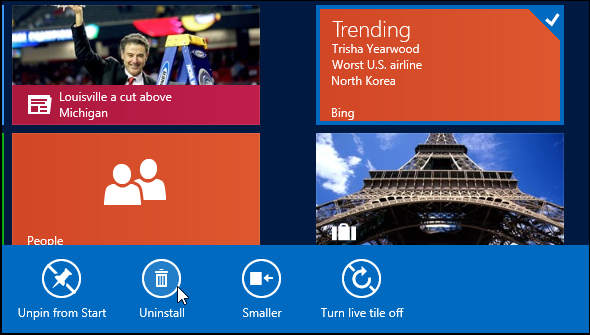
Δείτε το ηλεκτρονικό κατάστημα
Το Windows Store προσφέρει ιστοσελίδες για μεμονωμένες εφαρμογές, αλλά δεν υπάρχει καλός τρόπος για να περιηγηθείτε και να αναζητήσετε στο διαδίκτυο. Εάν θέλετε να περιηγηθείτε σε σύγχρονες εφαρμογές στο πρόγραμμα περιήγησής σας, μπορείτε να δοκιμάσετε έναν από τους παρακάτω ιστότοπους τρίτων:
- Σαρωτής MetroStore – Το MetroStore Scanner σάς επιτρέπει να αναζητάτε γρήγορα και να φιλτράρετε όλες τις σύγχρονες εφαρμογές που είναι διαθέσιμες στο Windows Store. Η διεπαφή του μοιάζει με τη διεπαφή του Windows Store που έχει τοποθετηθεί σε ένα πρόγραμμα περιήγησης και συνδέεται απευθείας με τις επίσημες σελίδες της εφαρμογής από τον επίσημο ιστότοπο της Microsoft για Windows Store.
- Υπέροχες εφαρμογές Windows – Οι μεγάλες εφαρμογές των Windows υιοθετούν μια διαφορετική προσέγγιση, προσφέροντας μια βιτρίνα που φιλτράρει τα σκουπίδια και παρουσιάζει μόνο ποιοτικές εφαρμογές. Αν κοιτάξετε το Windows Store, θα διαπιστώσετε γρήγορα ότι είναι γεμάτο εφαρμογές σκουπιδιών, επομένως εκτιμάται η εστίαση στην ποιότητα. Οι Great Windows Apps προσφέρουν επίσης μια δική τους εφαρμογή Windows Store, η οποία θα σας κοστίσει 2,99 $ για το προνόμιο να χρησιμοποιήσετε την επιμελημένη βιτρίνα τους σε μοντέρνο στυλ. Όταν έρθει η ώρα να εγκαταστήσετε μια εφαρμογή, σας μεταφέρει στην κατάλληλη σελίδα στο Windows Store.
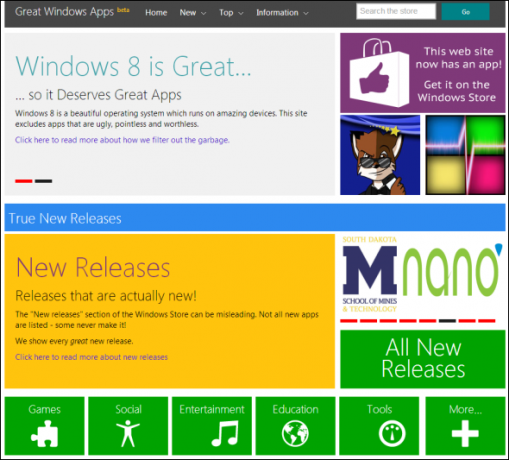
Καταργήστε πολλές σύγχρονες εφαρμογές από το PowerShell
Υπάρχει ένας τρόπος να απεγκαταστήσετε γρήγορα πολλές σύγχρονες εφαρμογές ταυτόχρονα από το περιβάλλον δέσμης ενεργειών PowerShell της Microsoft. Αυτή η επιλογή δεν είναι για όλους, αλλά οι διαχειριστές συστήματος θα μπορούν να περικόψουν γρήγορα τη λίστα των εγκατεστημένων εφαρμογών από το PowerShell. Για παράδειγμα, εάν επιβλέπετε μια εταιρική ανάπτυξη συστημάτων Windows 8 και θέλετε να απεγκαταστήσετε μια ποικιλία από σύγχρονες εφαρμογές που περιλαμβάνονται – όπως οι εφαρμογές Παιχνίδια, Μουσική και Βίντεο – μπορείτε να το κάνετε αυτό εύκολα. Το σενάριο που χρησιμοποιείτε μπορεί να εκτελεστεί γρήγορα σε πολλούς υπολογιστές, εξοικονομώντας χρόνο.
Η Microsoft προσφέρει α Καταργήστε το σενάριο PowerShell Εφαρμογών Windows Store στον ιστότοπό τους που σας επιτρέπει να καθορίσετε τα κατάλληλα αναγνωριστικά εφαρμογών και να αφαιρέσετε πολλές σύγχρονες εφαρμογές ταυτόχρονα.
Προσθήκη εφαρμογών μέσω Sideloading – Μόνο για προγραμματιστές και εταιρικά δίκτυα
Οι χρήστες των Windows είχαν από καιρό τη δυνατότητα να εγκαταστήσουν οποιοδήποτε λογισμικό θέλουν, αλλά η σύγχρονη διεπαφή των Windows 8 αφαιρεί αυτό από τους οικιακούς χρήστες. Για τον μέσο χρήστη των Windows, οι εφαρμογές μπορούν να εγκατασταθούν μόνο από το Windows Store. Το Sideloading είναι διαθέσιμο για προγραμματιστές, οι οποίοι μπορούν να το χρησιμοποιήσουν για να δοκιμάσουν τις εφαρμογές που αναπτύσσουν στα δικά τους συστήματα και εταιρικά δίκτυα, που μπορούν να το χρησιμοποιήσουν για να αναπτύξουν τις δικές τους προσαρμοσμένες εφαρμογές εσωτερικά.
Εάν είστε προγραμματιστής, θα χρειαστεί αποκτήστε δωρεάν άδεια προγραμματιστή για να φορτώσετε τις εφαρμογές σας. Εάν βρίσκεστε σε εταιρικό δίκτυο, θα πρέπει να βεβαιωθείτε ότι έχετε την κατάλληλη άδεια για τη φόρτωση της γραμμής της επιχείρησης εφαρμογές, εγγραφείτε σε έναν τομέα, ενεργοποιήστε την κατάλληλη ρύθμιση πολιτικής ομάδας και υπογράψτε την εφαρμογή με ένα εγκατεστημένο πιστοποιητικό. Η Microsoft προσφέρει περισσότερες πληροφορίες σχετικά με την παράπλευρη φόρτωση σύγχρονων εφαρμογών [Καταργήθηκε ο σύνδεσμος] με αυτόν τον τρόπο.
Μόλις το σύστημά σας ρυθμιστεί για πλευρική φόρτωση, μπορείτε να φορτώσετε σύγχρονες εφαρμογές με την εντολή Add-AppxPackage PowerShell.
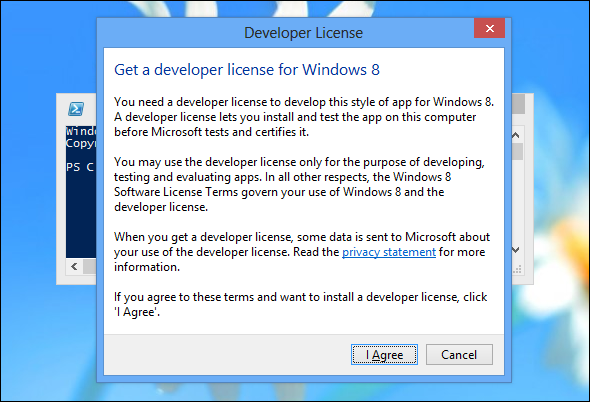
Όλες οι παραπάνω πληροφορίες ισχύουν μόνο για σύγχρονες εφαρμογές. Οι εφαρμογές επιτραπέζιου υπολογιστή των Windows εγκαθίστανται και απεγκαθίστανται όπως ακριβώς είναι ενεργοποιημένες Windows 7 Ο οδηγός Windows 7: UltimateΕάν φοβάστε να κάνετε αναβάθμιση από Vista ή XP επειδή πιστεύετε ότι είναι εντελώς διαφορετικό από αυτό που έχετε συνηθίσει, θα πρέπει να διαβάσετε αυτόν τον νέο οδηγό. Διαβάστε περισσότερα . Το Windows Store παραθέτει ορισμένες εφαρμογές για επιτραπέζιους υπολογιστές, αλλά παρέχει μόνο συνδέσμους απευθείας στους ιστότοπούς τους όπου μπορείτε να τις κατεβάσετε και να τις εγκαταστήσετε μόνοι σας.
Έχετε άλλες συμβουλές σχετικά με την εγκατάσταση και την κατάργηση εφαρμογών στα Windows 8; Αφήστε ένα σχόλιο και μοιραστείτε τα!
Ο Chris Hoffman είναι ένας blogger τεχνολογίας και εθισμένος στην τεχνολογία που ζει στο Eugene του Όρεγκον.


